Breve Introducción a "Cobros"
Este módulo te permite hacer un seguimiento intensivo sobre los cobros pendientes de tu organización. Podrás cargar las facturas adeudadas, asignar un responsable para el seguimiento y el sistema se encargará de ayudarte en la gestión del cobro de la forma más automática posible.
Nota Importante:
Probablemente ya utilices algún tipo de software de facturación. Nuestro módulo no pretende reemplazar dicho software. Este módulo es una forma muy simple y económica de "compartir" la información sobre tus deudores entre tu equipo de cobranzas, y tener esa información siempre disponible, desde cualquier computador o smartphone para hacer el seguimiento necesario.
Carga una Factura a Cobrar
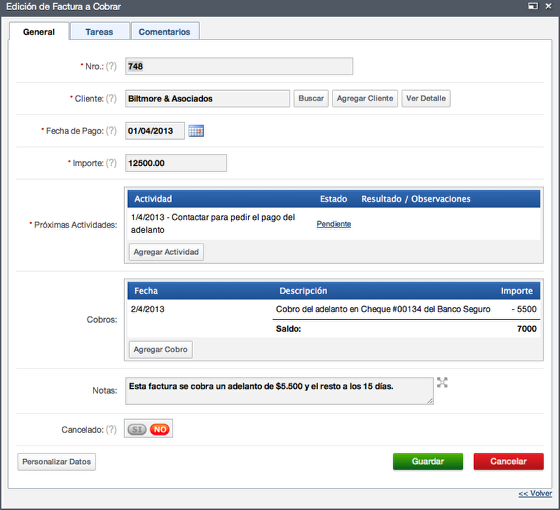
Carga la información mínima e indispensable para poder gestionar la cobranza: el número de la factura, el cliente al que pertenece, la fecha de pago (fecha a partir de la cual Groobix le comenzará a hacer seguimiento), el importe adeudado.
Luego, en Próximas Actividades podrás planificar las actividades a realizar para cobrar. Groobix te mantendrá informado sobre estas tareas en función de la fecha que le asignes.
En la sección cobros podrás guardar el pago -parcial o total- de las facturas así como algo de información sobre el orígen de este pago.
Como en la mayoría de los demás módulos del sistema, puedes asociar Tareas y Comentarios relacionados a cada una de las facturas pendientes de cobro. Las tareas te permitirán asignar trabajo a gente que pueda estar fuera del área de cobros (ej: asignar la realización de un llamado a una secretaria) y los comentarios te serán útiles para guardar la historia de cobro sobre una factura (ej: cada vez que llamas o contactas al deudor, puedes guardar el email o un resumen del llamado en los comentarios).
Próximas Actividades de Cobranzas
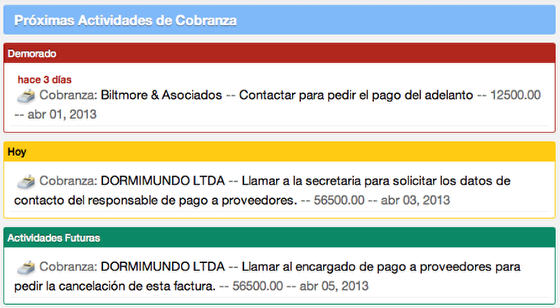
Utiliza esta opción del menú de Cobros para estar al tanto de las actividades relacionadas al cobro de facturas (estas notificaciones también estarán disponibles en la Bandeja de Entrada del menú de Inicio, y estarán a la vista del responsable tan pronto como ingrese al sistema).
Al hacer click en alguna de ellas, accederás directamente a la factura de forma tal de poder actualizarla, generar tareas, ingresar comentarios, otras actividades, etc.